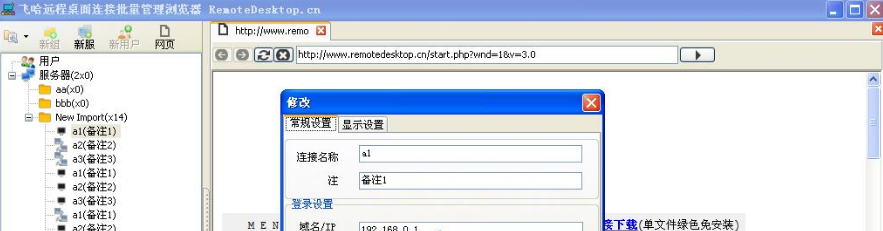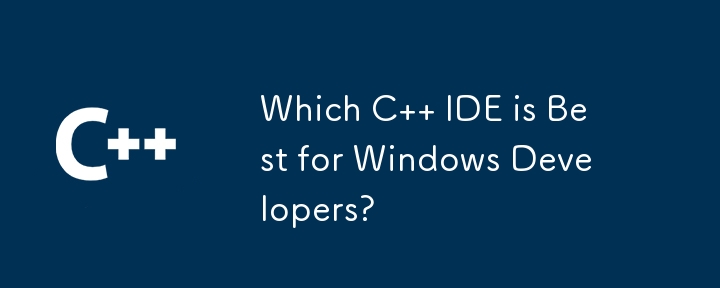飛哈遠端桌面連線 v3.0
飛哈遠端桌面連接軟體也叫遠端桌面連接器,同時也是一個小型瀏覽器,是純綠色軟體!單文件!可以替代Windows系統預設的遠端桌面連線,可以批次管理WINDOWS 3389 伺服器,適合擁有很多Windows伺服器和VPS的朋友使用,當然也適用於只有一台遠端伺服器的朋友.不用每次都輸入密碼,可以分組管理,所有伺服器和VPS一目了然,盡在掌握,穩定高效,提高你的工作效率。
3.0版本更新
雙擊快速定位到指定遠端伺服器,還有一些新功能,總之這個版本非常值得更新。
2.8版本更新
終於可以共享指定磁碟了
2.7版本更新
1.新增3種伺服器狀態,連線不上,可以ping通,已經連線。
2.連接快捷鍵,F3打開,F2修改伺服器配置
本版本也修復了導入bug,
2.6版本更新
1、新增伺服器清單備註,一目了然。
2、新增伺服器狀態顯示,線上圖示是藍色,不在線上是暗色的。
3.在設定中新增郵件提醒,此項目功能在批次檢查伺服器是否在線上開啟的時候起作用。
4.FastMM優化記憶體。
2.3版本更新
1.新增磁碟印表機映射,連接埠,智慧卡映射,其中磁碟映射可以把本機硬碟內容複製到
遠端伺服器,而遠端伺服器無需再安裝別的軟體.
2、強制登入,admin方式和console方式
3、一鍵打開一組伺服器,一鍵打開一組懸浮的伺服器,方便多個伺服器視窗顯示在同一介面.
4、批量開啟伺服器並平鋪,批量強制開啟伺服器
5.瀏覽器可以開啟新窗口,新增前進後退停止刷新轉到等標籤
6.可任意ctrl shift 鍵選取伺服器拖曳到資料夾裡並實作分組排序
7.批次以文字形式匯入伺服器,可匯入txt檔案也可一個一個輸入...
8、伺服器資訊備份與恢復
9.一鍵檢查所有伺服器是否在線
10.新增"用戶"此模板概念,當多個伺服器都同時用一個id和密碼的時候可批量導入同一用戶信息
11、在伺服器以及資料夾上顯示目前分組數量以及伺服器數量
12.在懸浮視窗上顯示伺服器ip網域的基礎上新增備註
13、加密伺服器資訊檔,在原先加密密碼的基礎上,再次全文本加密
免責聲明
本站所有資源皆由網友貢獻或各大下載網站轉載。請自行檢查軟體的完整性!本站所有資源僅供學習參考。請不要將它們用於商業目的。否則,一切後果都由您負責!如有侵權,請聯絡我們刪除。聯絡方式:admin@php.cn
相關文章
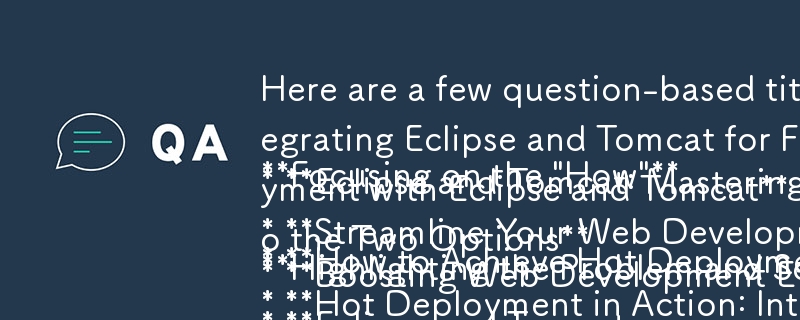 以下是一些適合文章內容的基於問題的標題:
關注'如何”
* 如何使用 Eclipse 和 Tomcat 實現熱部署:逐步指南
* 熱部署於
以下是一些適合文章內容的基於問題的標題:
關注'如何”
* 如何使用 Eclipse 和 Tomcat 實現熱部署:逐步指南
* 熱部署於
27 Oct 2024
整合 Tomcat 和 Eclipse 進行熱部署:綜合指南簡介:將您的開發環境與 Web 伺服器整合...
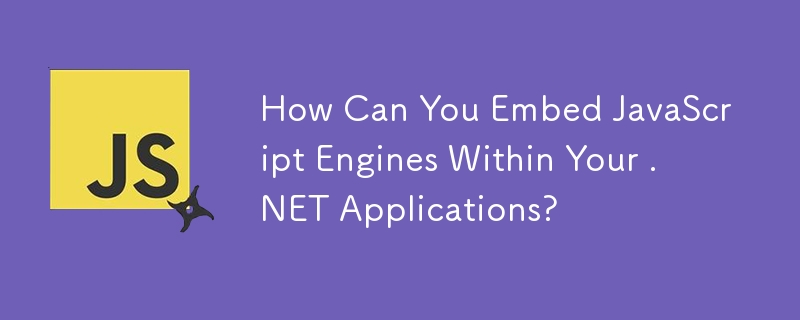 如何將 JavaScript 引擎嵌入 .NET 應用程式中?
如何將 JavaScript 引擎嵌入 .NET 應用程式中?
30 Oct 2024
將 JavaScript 引擎整合到 .NET 中嵌入並將 JavaScript 引擎整合到 .NET 環境中允許開發人員利用...
 設定php網頁顯示各種語法錯誤_PHP教程
設定php網頁顯示各種語法錯誤_PHP教程
21 Jul 2016
配置php網頁顯示各種語法錯誤。發現問題比解決問題重要,使用php整合開發環境Appserv網頁會提示各種文法錯誤,但自行設定開發環境無法提示錯誤,特別不是文法錯誤,
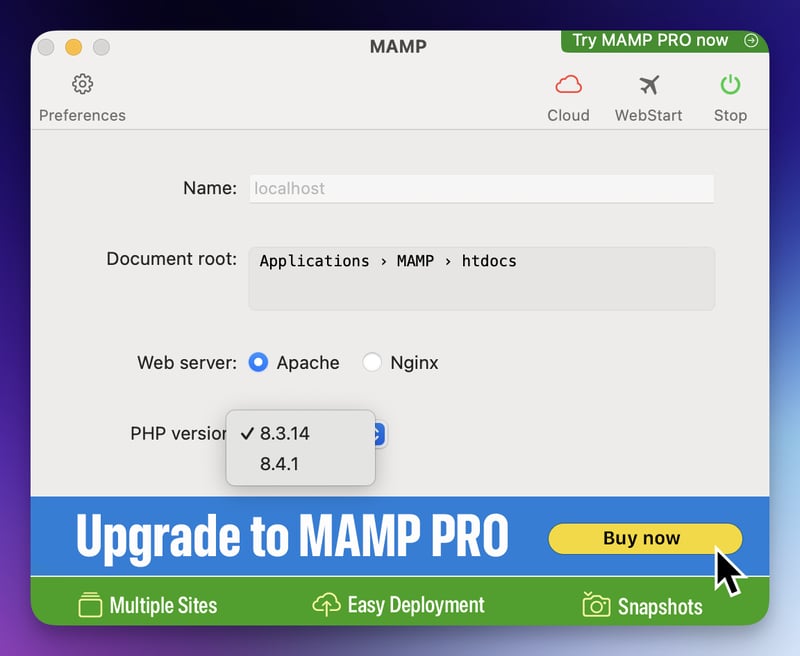 5 中你還在使用 MAMP 嗎?
5 中你還在使用 MAMP 嗎?
04 Jan 2025
MAMP 是許多 PHP 開發人員離不開的工具之一。 MAMP 為 Mac 開發人員提供了本地開發環境,適合初學者和不想花太多時間配置環境的人。 H
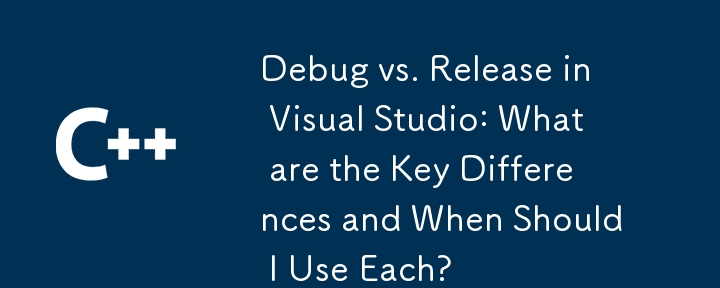 Visual Studio 中的偵錯與發布:主要區別是什麼以及何時應該使用它們?
Visual Studio 中的偵錯與發布:主要區別是什麼以及何時應該使用它們?
13 Jan 2025
Visual Studio 中的偵錯與發布模式:了解主要差異簡介Visual Studio,一個強大的整合開發環境...


熱工具
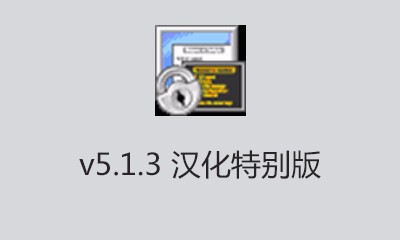
SecureCRTv5.1.3漢化版
SecureCRT v5.1.3 漢化版

PuTTy v0.63中文版
PuTTy v0.63中文版
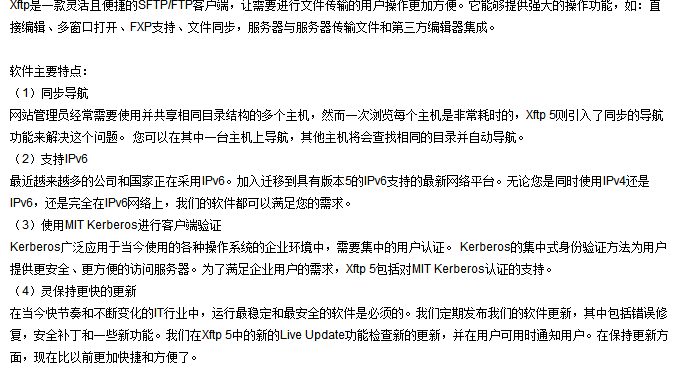
Xftp檔案傳輸軟體 v5.0.1228簡體中文版
Xftp檔案傳輸軟體 v5.0.1228簡體中文版

大華e眼遠端監控軟體 v2.7.1 中文官方安裝版
大華e眼遠端監控軟體 v2.7.1 中文官方安裝版
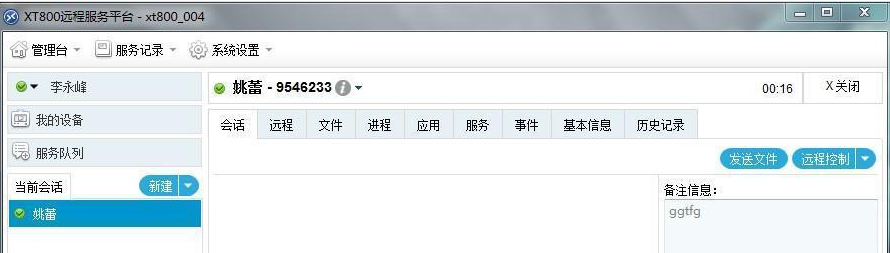
協通XT800遠端協助軟體個人版 v1.0.0
協通XT800遠端協助軟體個人版 v1.0.0

熱門文章
兩個點博物館:邦格荒地地點指南
28 Feb 2025
手游攻略
擊敗分裂小說需要多長時間?
07 Mar 2025
手游攻略
在哪裡可以在怪物獵人荒野中找到地球晶體
27 Feb 2025
手游攻略
倉庫:如何復興隊友
04 Mar 2025
手游攻略
兩個點博物館:所有展覽以及在哪裡可以找到它們
05 Mar 2025
手游攻略